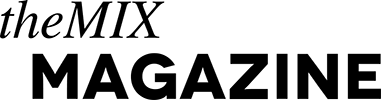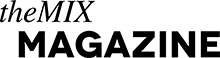오늘은 고질적인 오디오 인터페이스(오인페) 또는 USB 마이크, USB 헤드셋, USB DAC의 노이즈와 끊김 현상에 대한 해결 방법을 알아보자. 오디오 인터페이스의 노이즈, 소리 끊김 증상은 다양한 원인에 의해 발생하지만 대표적인 원인은 다음과 같다.

1. 과도한 입출력 게인 설정
클리핑이 발생하는 원인은 처리할 수 있는 최대 신호의 값을 초과하였기 때문이다. 만일, 피크에 가깝게 녹음했는데도, 더 큰 소리를 원한다면 게인을 추가로 올리는 것이 아니라 녹음하거나 하기 전에 맥시마이저(Maximizer) 나 리미터(Limiter) 계열의 플러그인을 사용하는 것을 추천한다.
2. 샘플 레이트 설정 불일치
샘플링 레이트가 일치하지 않는다면 소리가 뚝 끊어지면서 들리거나 일부는 오디오 렌더러 오류를 낸다. 또는 피치가 올라가거나, 내려갈 수도 있다. 샘플 레이트 설정을 통일해주어야 장비가 원활히 작동한다.

3. 입출력 오디오 단자, 케이블 결선 불량
입출력 오디오 단자의 불량 혹은 좋지 않은 케이블을 사용하시는 것도 문제의 원인이 된다. 저렴한 제품이라서 문제가 생기는 것은 아니다.
4. USB 케이블 또는 단자의 불량, USB 허브 사용
USB 케이블로 인해서 소리가 끊기거나 노이즈가 나오는 비율은 아주 적은 편이라 케이블보다 연결되는 단자를 먼저 바꿔보는 것이 좋다. USB 케이블과 단자를 점검하고 가능한 컴퓨터에 직결로 연결한다.
5. 공급 전력 부족
원활한 전력 공급을 위해 USB 3.0 단자와 케이블을 사용하는 것이 좋다. 케이블이 짧아서 긴 케이블을 사용하고자 할 때, 케이블은 USB-C 고속충전 케이블 정도를 사용하면 된다.

6. DPC 레이턴시 발생
DPC 레이턴시가 오디오 인터페이스 입출력에 영향을 줄 수 있다. 네트워크/ Wi Fi 어댑터, 카드 리더기, 사용하지 않는 다른 사운드 장치, 블루투스 어댑터, 그래픽 카드(초고해상도 모드) 등의 장치들이 문제를 유발한다.
7. 제품 고장
오디오 인터페이스를 포함하여 컴퓨터 내부의 전자부품, 칩셋 고장으로 노이즈가 발생하고 사운드가 끊기는지 점검해야한다. 위의 방법으로도 해결이 되지 않는다면 더 이상 확인이 불가능한 상황이므로 제품 고장도 의심해 볼 수도 있다.